Анализ содержимого видео для выявления нежелательного содержимого в C#
В этой статье содержатся сведения и примеры кода, которые помогут вам приступить к работе с пакетом SDK Content Moderator для .NET для сканирования содержимого на выявление видео для взрослых или непристойного характера.
Если у вас нет подписки Azure, создайте бесплатную учетную запись, прежде чем приступить к работе.
Необходимые компоненты
- Любой выпуск Visual Studio 2015 или 2017.
Настройка ресурсов Azure
Возможности Content Moderator по обработке видео доступны в виде бесплатной общедоступной предварительной версии обработчика мультимедиа, предоставляемого в Службах мультимедиа Azure (AMS). Службы мультимедиа Azure — это специализированные службы Azure для хранения и потоковой передачи содержимого видео.
Создайте учетную запись служб мультимедиа Azure.
Следуйте инструкциям в статье Создание учетной записи служб мультимедиа Azure с помощью портала Azure, чтобы подписаться на AMS и создать связанную учетную запись хранения Azure. В этой учетной записи хранения создайте контейнер хранилища BLOB-объектов.
Создание приложения Microsoft Entra
Перейдите в новую подписку AMS на портале Azure и из бокового меню выберите Доступ через API. Выберите Connect to Azure Media Services with service principal (Подключение к Службам мультимедиа Azure с помощью субъекта-службы). Обратите внимание на значение в поле Конечная точка REST API. Оно потребуется позже.
В разделе приложения Microsoft Entra выберите "Создать" и назовите новую регистрацию приложения Microsoft Entra (например, VideoModADApp). Нажмите кнопку "Сохранить " и подождите несколько минут, пока приложение настроено. Затем вы увидите новую регистрацию приложения в разделе приложения Microsoft Entra на странице.
Выберите регистрацию приложения и нажмите кнопку Управление приложением под ней. Обратите внимание на значение в поле Идентификатор приложения. Оно потребуется позже. Выберите Параметры>Ключи и введите описание для нового ключа (например, VideoModKey). Нажмите кнопку "Сохранить", а затем обратите внимание на новое значение ключа. Скопируйте эту строку и сохраните ее в надежном месте.
Более подробное пошаговое руководство по приведенному выше процессу см. в статье "Начало работы с проверкой подлинности Microsoft Entra".
Сделав это, можно использовать обработчик мультимедиа для модерации видео двумя разными способами.
Использование обозревателя Служб мультимедиа Azure
Обозреватель Служб мультимедиа Azure имеет понятный для пользователя интерфейс для AMS. Используйте его для просмотра своей учетной записи AMS, передачи видео и сканирования содержимого с помощью обработчика мультимедиа Content Moderator. Загрузите и установите его из GitHub или ознакомьтесь с записью блога о Azure Media Services Explorer для получения дополнительной информации.
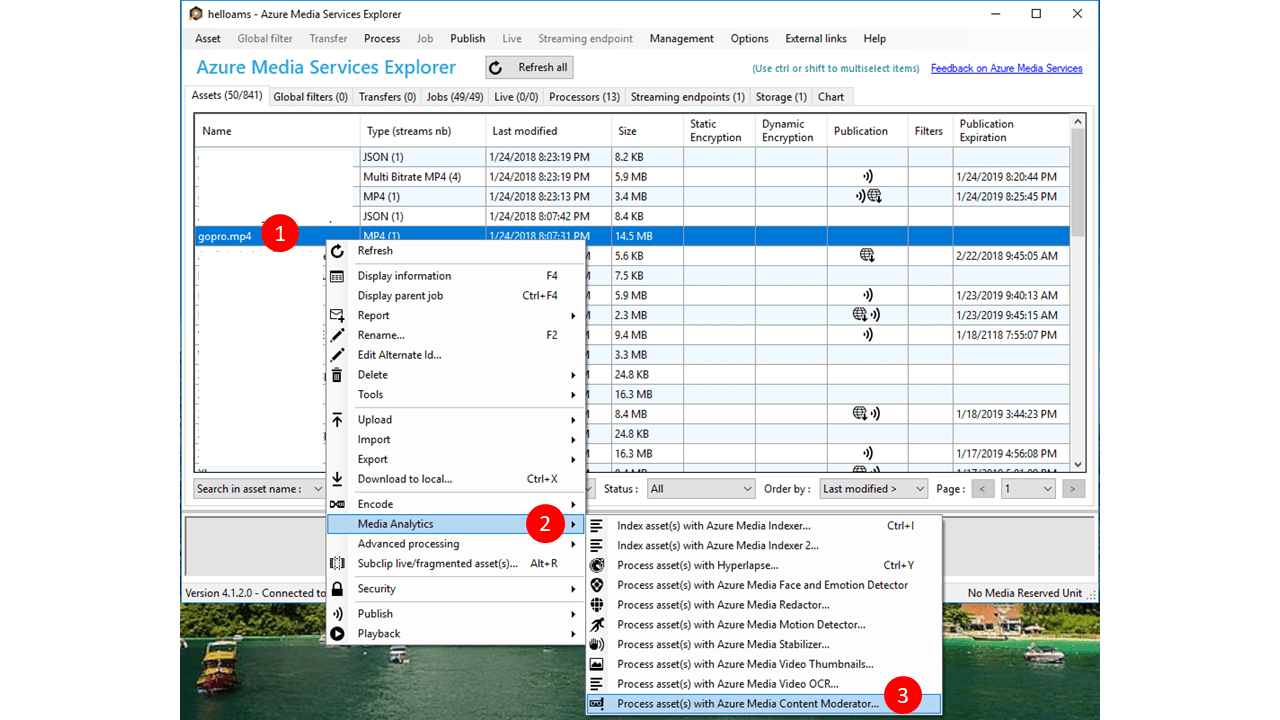
Создание проекта Visual Studio
- В Visual Studio создайте проект Консольное приложение (.NET Framework) и назовите его VideoModeration.
- При наличии других проектов в решении выберите этот в качестве единого запускаемого проекта.
- Получите необходимые пакеты NuGet. Щелкните проект правой кнопкой мыши в Обозреватель решений и выберите "Управление пакетами NuGet", а затем найдите и установите следующие пакеты:
- windowsazure.mediaservices;
- windowsazure.mediaservices.extensions.
Добавление кода модерации видео
Затем скопируйте и вставьте код из этого руководства в проект, чтобы реализовать основной сценарий модерации содержимого.
Обновление инструкций using в программе
Добавьте следующие инструкции using в начало файла Program.cs.
using System;
using System.Linq;
using System.Threading.Tasks;
using Microsoft.WindowsAzure.MediaServices.Client;
using System.IO;
using System.Threading;
using Microsoft.WindowsAzure.Storage.Blob;
using Microsoft.WindowsAzure.Storage;
using Microsoft.WindowsAzure.Storage.Auth;
using System.Collections.Generic;
Настройка ссылок на ресурсы
Добавьте следующие статические поля в класс Program в файле Program.cs. Эти поля содержат информацию, необходимую для подключения к вашей подписке AMS. Заполните их значениями, полученными ранее. Обратите внимание, что CLIENT_ID это значение идентификатора приложения Microsoft Entra и CLIENT_SECRET является значением приложения VideoModKey, созданного для этого приложения.
// declare constants and globals
private static CloudMediaContext _context = null;
private static CloudStorageAccount _StorageAccount = null;
// Azure Media Services (AMS) associated Storage Account, Key, and the Container that has
// a list of Blobs to be processed.
static string STORAGE_NAME = "YOUR AMS ASSOCIATED BLOB STORAGE NAME";
static string STORAGE_KEY = "YOUR AMS ASSOCIATED BLOB STORAGE KEY";
static string STORAGE_CONTAINER_NAME = "YOUR BLOB CONTAINER FOR VIDEO FILES";
private static StorageCredentials _StorageCredentials = null;
// Azure Media Services authentication.
private const string AZURE_AD_TENANT_NAME = "microsoft.onmicrosoft.com";
private const string CLIENT_ID = "YOUR CLIENT ID";
private const string CLIENT_SECRET = "YOUR CLIENT SECRET";
// REST API endpoint, for example "https://accountname.restv2.westcentralus.media.azure.net/API".
private const string REST_API_ENDPOINT = "YOUR API ENDPOINT";
// Content Moderator Media Processor Nam
private const string MEDIA_PROCESSOR = "Azure Media Content Moderator";
// Input and Output files in the current directory of the executable
private const string INPUT_FILE = "VIDEO FILE NAME";
private const string OUTPUT_FOLDER = "";
// JSON settings file
private static readonly string CONTENT_MODERATOR_PRESET_FILE = "preset.json";
Важно!
Не забудьте удалить ключ из кода, когда закончите, и никогда не публикуйте его в открытом доступе. Для рабочей среды используйте безопасный способ хранения и доступа к учетным данным, например Azure Key Vault. Дополнительные сведения см. в статье по безопасности служб ИИ Azure.
Если вы хотите использовать локальный видеофайл (простейший случай), добавьте его в проект и введите его путь как значение INPUT_FILE (относительные пути относятся к каталогу выполнения).
Вам также необходимо создать файл preset.json в текущем каталоге и использовать его для указания номера версии. Например:
{
"version": "2.0"
}
Загрузка входных видео
Метод Main класса Program создаст контекст мультимедиа Azure, а затем контекст службы хранилища Azure (если видео находятся в хранилище BLOB-объектов). Остальная часть кода позволяет проверить видео из локальной папки или одного либо нескольких больших двоичных объектов в контейнере хранилища Azure. Закомментировав разные строки кода, вы можете попробовать все варианты поочередно.
// Create Azure Media Context
CreateMediaContext();
// Create Storage Context
CreateStorageContext();
// Use a file as the input.
IAsset asset = CreateAssetfromFile();
// -- OR ---
// Or a blob as the input
// IAsset asset = CreateAssetfromBlob((CloudBlockBlob)GetBlobsList().First());
// Then submit the asset to Content Moderator
RunContentModeratorJob(asset);
//-- OR ----
// Just run the content moderator on all blobs in a list (from a Blob Container)
// RunContentModeratorJobOnBlobs();
Создание контекста мультимедиа Azure
Добавьте следующий метод в класс Program. Он использует ваши учетные данные AMS, чтобы разрешить обмен данными с AMS.
// Creates a media context from azure credentials
static void CreateMediaContext()
{
// Get Azure AD credentials
var tokenCredentials = new AzureAdTokenCredentials(AZURE_AD_TENANT_NAME,
new AzureAdClientSymmetricKey(CLIENT_ID, CLIENT_SECRET),
AzureEnvironments.AzureCloudEnvironment);
// Initialize an Azure AD token
var tokenProvider = new AzureAdTokenProvider(tokenCredentials);
// Create a media context
_context = new CloudMediaContext(new Uri(REST_API_ENDPOINT), tokenProvider);
}
Добавление кода для создания контекста хранилища Azure
Добавьте следующий метод в класс Program. Контекст хранилища, созданный на основе учетных данных хранилища, позволяет получить доступ к хранилищу BLOB-объектов.
// Creates a storage context from the AMS associated storage name and key
static void CreateStorageContext()
{
// Get a reference to the storage account associated with a Media Services account.
if (_StorageCredentials == null)
{
_StorageCredentials = new StorageCredentials(STORAGE_NAME, STORAGE_KEY);
}
_StorageAccount = new CloudStorageAccount(_StorageCredentials, false);
}
Добавление кода для создания ресурсов мультимедиа Azure из локального файла и (или) хранилища BLOB-объектов
Обработчик мультимедиа Content Moderator запускает задания для ресурсов на платформе Служб мультимедиа Azure. С помощью этих методов создаются ресурсы из локального файла или связанного BLOB-объекта.
// Creates an Azure Media Services Asset from the video file
static IAsset CreateAssetfromFile()
{
return _context.Assets.CreateFromFile(INPUT_FILE, AssetCreationOptions.None); ;
}
// Creates an Azure Media Services asset from your blog storage
static IAsset CreateAssetfromBlob(CloudBlockBlob Blob)
{
// Create asset from the FIRST blob in the list and return it
return _context.Assets.CreateFromBlob(Blob, _StorageCredentials, AssetCreationOptions.None);
}
Добавление в контейнер кода для проверки коллекции видео (сохраненной в виде больших двоичных объектов)
// Runs the Content Moderator Job on all Blobs in a given container name
static void RunContentModeratorJobOnBlobs()
{
// Get the reference to the list of Blobs. See the following method.
var blobList = GetBlobsList();
// Iterate over the Blob list items or work on specific ones as needed
foreach (var sourceBlob in blobList)
{
// Create an Asset
IAsset asset = _context.Assets.CreateFromBlob((CloudBlockBlob)sourceBlob,
_StorageCredentials, AssetCreationOptions.None);
asset.Update();
// Submit to Content Moderator
RunContentModeratorJob(asset);
}
}
// Get all blobs in your container
static IEnumerable<IListBlobItem> GetBlobsList()
{
// Get a reference to the Container within the Storage Account
// that has the files (blobs) for moderation
CloudBlobClient CloudBlobClient = _StorageAccount.CreateCloudBlobClient();
CloudBlobContainer MediaBlobContainer = CloudBlobClient.GetContainerReference(STORAGE_CONTAINER_NAME);
// Get the reference to the list of Blobs
var blobList = MediaBlobContainer.ListBlobs();
return blobList;
}
Добавление метода для выполнения задания Content Moderator
// Run the Content Moderator job on the designated Asset from local file or blob storage
static void RunContentModeratorJob(IAsset asset)
{
// Grab the presets
string configuration = File.ReadAllText(CONTENT_MODERATOR_PRESET_FILE);
// grab instance of Azure Media Content Moderator MP
IMediaProcessor mp = _context.MediaProcessors.GetLatestMediaProcessorByName(MEDIA_PROCESSOR);
// create Job with Content Moderator task
IJob job = _context.Jobs.Create(String.Format("Content Moderator {0}",
asset.AssetFiles.First() + "_" + Guid.NewGuid()));
ITask contentModeratorTask = job.Tasks.AddNew("Adult and racy classifier task",
mp, configuration,
TaskOptions.None);
contentModeratorTask.InputAssets.Add(asset);
contentModeratorTask.OutputAssets.AddNew("Adult and racy classifier output",
AssetCreationOptions.None);
job.Submit();
// Create progress printing and querying tasks
Task progressPrintTask = new Task(() =>
{
IJob jobQuery = null;
do
{
var progressContext = _context;
jobQuery = progressContext.Jobs
.Where(j => j.Id == job.Id)
.First();
Console.WriteLine(string.Format("{0}\t{1}",
DateTime.Now,
jobQuery.State));
Thread.Sleep(10000);
}
while (jobQuery.State != JobState.Finished &&
jobQuery.State != JobState.Error &&
jobQuery.State != JobState.Canceled);
});
progressPrintTask.Start();
Task progressJobTask = job.GetExecutionProgressTask(
CancellationToken.None);
progressJobTask.Wait();
// If job state is Error, the event handling
// method for job progress should log errors. Here we check
// for error state and exit if needed.
if (job.State == JobState.Error)
{
ErrorDetail error = job.Tasks.First().ErrorDetails.First();
Console.WriteLine(string.Format("Error: {0}. {1}",
error.Code,
error.Message));
}
DownloadAsset(job.OutputMediaAssets.First(), OUTPUT_FOLDER);
}
Добавление вспомогательных функций
Эти методы позволяют скачать выходной файл Content Moderator в формате JSON из ресурса Служб мультимедиа Azure и отслеживать состояние задания модерации, чтобы программа могла регистрировать в консоли эти сведения о состоянии.
static void DownloadAsset(IAsset asset, string outputDirectory)
{
foreach (IAssetFile file in asset.AssetFiles)
{
file.Download(Path.Combine(outputDirectory, file.Name));
}
}
// event handler for Job State
static void StateChanged(object sender, JobStateChangedEventArgs e)
{
Console.WriteLine("Job state changed event:");
Console.WriteLine(" Previous state: " + e.PreviousState);
Console.WriteLine(" Current state: " + e.CurrentState);
switch (e.CurrentState)
{
case JobState.Finished:
Console.WriteLine();
Console.WriteLine("Job finished.");
break;
case JobState.Canceling:
case JobState.Queued:
case JobState.Scheduled:
case JobState.Processing:
Console.WriteLine("Please wait...\n");
break;
case JobState.Canceled:
Console.WriteLine("Job is canceled.\n");
break;
case JobState.Error:
Console.WriteLine("Job failed.\n");
break;
default:
break;
}
}
Запуск программы и просмотр выходных данных
Когда задание модерации содержимого будет выполнено, изучите полученный ответ в формате JSON. Он состоит из следующих элементов:
- сводка по видео;
- видеоролики, обозначенные как "fragments";
- ключевые кадры, обозначенные как "events" с флагом необходимости проверки "reviewRecommended" (принимает значение true или false), который присваивается на основе оценок Asult и Racy;
- значения start (начало), duration (длительность), totalDuration (общая длительность) и timestamp (метка времени), выраженные в тактах. Чтобы получить значение в секундах, поделите величину в тактах на значение timescale (шкала времени).
Примечание.
adultScoreобозначает потенциальное наличие и прогнозируемую оценку содержимого, которое в определенных обстоятельствах может считаться порнографическим или предназначенным только для взрослых.racyScoreобозначает потенциальное наличие и прогнозируемую оценку содержимого, которое в определенных обстоятельствах может считаться сексуально окрашенными или не предназначенным для детей.- Оценки
adultScoreиracyScoreпринимают значения от 0 до 1. Чем выше оценка, тем более подходящей модель считает соответствующую категорию. Эта предварительная версия использует статистическую модель прогнозирования, а не оценки, кодированные вручную. Корпорация Майкрософт рекомендует протестировать ее на своих данных, чтобы проверить применимость анализа по каждой категории. reviewRecommendedпринимает значения true или false в зависимости от внутренних порогов оценки. Клиенты могут на выбор использовать значения по умолчанию или настраивать собственные пороги в соответствии с действующими политиками.
{
"version": 2,
"timescale": 90000,
"offset": 0,
"framerate": 50,
"width": 1280,
"height": 720,
"totalDuration": 18696321,
"fragments": [
{
"start": 0,
"duration": 18000
},
{
"start": 18000,
"duration": 3600,
"interval": 3600,
"events": [
[
{
"reviewRecommended": false,
"adultScore": 0.00001,
"racyScore": 0.03077,
"index": 5,
"timestamp": 18000,
"shotIndex": 0
}
]
]
},
{
"start": 18386372,
"duration": 119149,
"interval": 119149,
"events": [
[
{
"reviewRecommended": true,
"adultScore": 0.00000,
"racyScore": 0.91902,
"index": 5085,
"timestamp": 18386372,
"shotIndex": 62
}
]
]
}
]
}
Следующие шаги
Скачайте решение Visual Studio для работы с этим и другими краткими руководствами по Content Moderator для .NET.